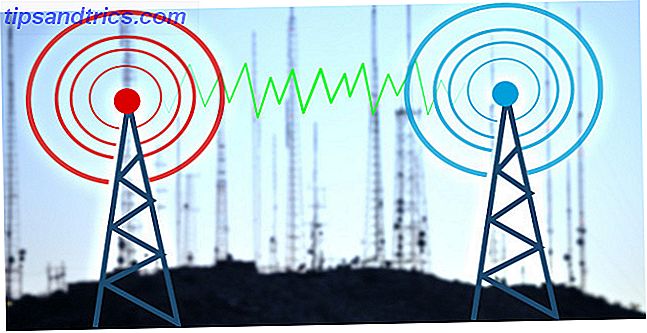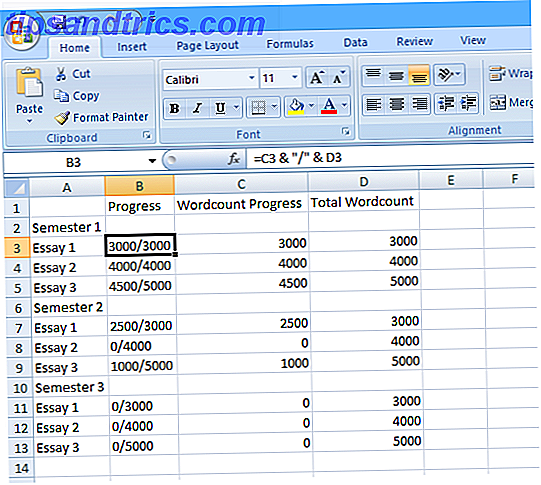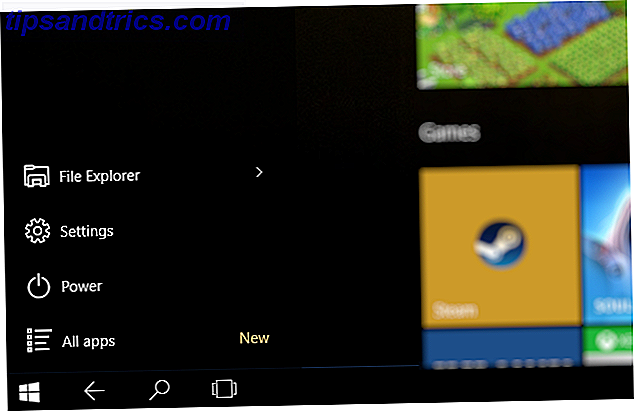Peut-être que vous voulez utiliser votre licence Office sur un autre ordinateur. Ou peut-être que vous n'êtes pas satisfait avec Office 2016 ou Office 365 et que vous voulez vous en débarrasser - peut-être même rétrograder vers une version précédente. Comment rétrograder d'Office 2016 vers Office 2013 et Bloquer la mise à niveau Comment rétrograder d'Office 2016 vers Office 2013 et Bloquer la mise à niveau Vous ne souhaitez pas passer à Microsoft Office 2016 ou vous avez été mis à niveau automatiquement? Nous vous montrons comment vous pouvez rétrograder ou rester avec Microsoft Office 2013, que vous soyez un utilisateur à domicile ou professionnel. Lire la suite . Ou vous voulez juste réinstaller.
De toute façon, vous devrez désinstaller complètement Office de votre système, ce qui est malheureusement une plus grande épreuve que nécessaire. Vous pouvez essayer de le désinstaller comme une application normale, bien sûr. Si ça marche, génial! Si ce n'est pas le cas, essayez d'utiliser la méthode ci-dessous.
Notez que vous ne pouvez pas utiliser cette méthode pour supprimer une application Office spécifique comme Word ou Excel. Vous devez désinstaller toute la suite. La seule exception est si vous avez installé l'application avec une licence autonome.

Tout ce que vous avez à faire est d' obtenir l'outil Office Easy Fix et lancer le fichier une fois qu'il est téléchargé. Cet outil est essentiellement un assistant de dépannage que vous pouvez utiliser pour supprimer complètement Office de votre système.
Cliquez sur Suivant et l'assistant analyse votre système pour détecter chaque bit de votre installation Office. Lorsque l'analyse est terminée, cliquez sur Appliquer ce correctif et suivez l'invite jusqu'à ce que vous obteniez l'écran Désinstallation réussie. Redémarrez votre ordinateur lorsqu'il vous le demande.
Et c'est tout. Office devrait maintenant être effacé de votre système. Si votre intention était de réinstaller Office, vous êtes maintenant libre de le faire. Ou vous pouvez laisser votre système pour de bon 5 bonnes raisons pour lesquelles vous ne devriez pas acheter Office 2016 5 bonnes raisons pour lesquelles vous ne devriez pas acheter Office 2016 Si vous achetez la version autonome d'Office 2016? Nous présentons notre cas, pourquoi nous pensons que vous ne devriez pas et vous montrer ce que vous pouvez faire à la place. Lire la suite .
Pourquoi avez-vous désinstallé Office 2016 ou Office 365? N'avez-vous pas aimé? Avez-vous retrouvé une version précédente? Nous voulons savoir! Partagez avec nous en bas.